آموزش کلید های میانبر در آفیس
بدون شک وابستگی کمتر به ماوس فرد را راحت تر و البته حرفه ای تر نشان می دهد، بسیاری از کلیدهای میانبری که شما در windows آموخته اید در دیگر برنامه های کاربردی office هم کاربرد دارد؛ زیرا همانطور که می دانید office هم متعلق به مایکروسافت است.

بعضی از این کلیدهای ترکیبی ممکن است برایتان بسیار آشنا باشد ولی قطعا تعدادی از آنها جدید خواهد بود در اینجا تمامی آنها را آورده ایم.
برای اینکه کار را آسان کرده باشیم، کلیدهای میانبر را بر روی یکی از برنامه هایoffice که کاربرد بیشتری دارد توضیح خواهیم داد…
همانطور که می دانید سری Office شامل :
** Word
** Excel
** Access
** PowerPoint
** Outlook
** …..
می باشد که از همه آنها کاربردی تر و به بیان ساده تر دم دستی تر، برنامه word و یا واژه پرداز است، بنابراین ما کلیدهای ترکیبی را در word مثال خواهیم زد.
کلیدهای ترکیبی با Shift :
سری اول کلیدهایی که در اینجا آورده ایم سری کلید هایی است که با shift ترکیب شده اند که شامل :
Alt + Shift
حروف + Shift
Shift +Right
Shift +Left
Shift + Up
Shift +Down
افرادی که کمی در کار با کامپیوتر حرفه ای هستند سعی می کنند هنگام کار با آن بیشتر از صفحه کلید استفاده کنند شما هم اگر قصد دارید کمی حرفه ای به نظر برسید خود را از ماوس جدا کنید!
کلیدهای Shift + Up: در این حالت اگر Shift را پایین نگه دارید و کلید Up را فشار دهید کل کلماتی که در سمت راست سطر مورد نظر شما قرار دارند و همچنین کلماتی که در بالای سطر قرار گرفته اند،انتخاب می شوند اگر مکان نما در اول سطر باشد سطر بالا انتخاب می شود.
کلیدهای Alt + Shift: این کلید ترکیبی زبان نوشتاری متن را تغییر می دهد می توانید از این کلیدها به طور همزمان استفاده کنید. چه در word باشید چه در Excel و یا هرجای دیگر و هر نوع ویندوزی!
کلید Shift +Left: در این حالت اگر Shift را پایین نگه داشته و کلید Left را فشار دهید درهر بار فشار یک حرف از سمت چپ مکان نما انتخاب می شود.
کلید Shift +Right: شاید برای شما نیز این موضوع پیش آمده باشد که بخواهید یک قسمتی از جمله را انتخاب کنید در این حالت می توانید کلیک چپ را پایین گرفته و بر روی قسمت مورد نظر خود بکشید و یا این که Shift را پایین نگه داشته و کلید Right را فشار دهید در هر بار فشار یک حرف از سمت راست مکان نما انتخاب می شود. این امکان برای انتخاب فایل های windows در یک پوشه و یا خانه های excel هم وجود دارد.
کلیدهای Shift +Down: در این حالت اگرShift را پایین نگه داشته و کلید Down را فشار دهید کل کلماتی که در سمت چپ سطر مورد نظر باشند و همچنین سطر پایین انتخاب می شوند.
کلیدهای حرف + Shift: وقتی تایپ انگلیسی می کنید ممکن است بخواهید یک سری از کلمات را به صورت بزرگ نمایش دهید در این صورت هم می توانید دکمه Caps lock را روشن کنید و هم می توانید کلید shift را نگه داشته و حرف مورد نظرتان را وارد کنید.
کلیدهای ترکیبی با Ctrl :
سری بعدی کلیدها که کمی متداول تر است و مانند کلیدهای ترکیبی قبلی در windows هم کارایی های مخصوص به خود را دارد کلیدهای ترکیبی با Ctrl است.
کلیدهای Ctrl + A: برای انتخاب کل سند انتخاب می شود که در windows جهت انتخاب کل فایل های درون فلدر تمامی عکس های درون یک پوشه و تمامی جدول ها و نوشته های یک excelاستفاده می شود
کلیدهای Ctrl + C: برای کپی کردن هر چیزی در سیستم به کار می رود، به طور کامل حکم کپی را دارد.
اين بار براي شما مجموعه اي از کليدهاي ميانبر در نرم افزار اينترنت اکسپلورر را فراهم کرده ايم. با اين کليدهاي ميانبر ميتوانيد سرعت خود را هنگام کار با اين برنامه بسيار بالاتر ببريد و خود را حرفه اي تر نشان دهيد.
F1 : نمايش راهنماي مرورگر. در زماني که پنجره اي باز باشد راهنماي مربوط به همان عنصر را نمايش ميدهد.
F11 : جابجايي بين حالت تمام صفحه در مرورگر و پنجره در ابعاد عادي
TAB : حرکت بسمت جلو در بين عناصر صفحه وب و نوار آدرس و نوار لينک.
SHIFT+TAB : حرکت بسمت عقب در بين عناصر صفحه وب و نوار آدرس و نوار لينک.
ALT+HOME : رفتن به صفحه خانگي
ALT+RIGHT ARROW : رفتن به صفحه بعدي
ALT+LEFT ARROW : رفتن به صفحه قبلي
BACKSPACE : رفتن به صفحه قبلي
SHIFT+F10 : نمايش منوي آبشاري و ميان بر براي يک لينک
CTRL+TAB : انتقال بين فريم ها بسمت جلو
F6 : انتقال بين فريم ها بسمت جلو
SHIFT+CTRL+TAB : انتقال بين فريم ها بسمت عقب
UP ARROW : حرکت صفحه بسمت ابتداي سند
DOWN ARROW : حرکت صفحه بسمت انتهاي سند
PAGE UP : حرکت به سمت ابتداي صفحه با انجام پرشي بزرگ تر نسبت به UP ARROW
PAGE DOWN : حرکت به سمت انتهاي صفحه با انجام پرشي بزرگ تر نسبت به DOWN ARROW
HOME : انتقال صفحه به ابتداي سند
END : انتقال صفحه به انتهاي سند
CTRL+F : نمايش پنجره جستجو براي صفحع جاري
F5 : تازه سازي (Refresh) نمودن صفحه در صورتي که نيازي به اين کار باشد(تاريخ صفحه که بصورت محلي بروي سيستم شما ذخيره شده است با تاريخ صفحه در وب متفاوت باشد)
CTRL+R : تازه سازي (Refresh) نمودن صفحه در صورتي که نيازي به اين کار باشد(تاريخ صفحه که بصورت محلي بروي سيستم شما ذخيره شده است با تاريخ صفحه در وب متفاوت باشد)
CTRL+F5 : تازه سازي (Refresh) نمودن صفحه (تاريخ صفحه که بصورت محلي بروي سيستم شما ذخيره شده است با تاريخ صفحه در وب يکسان باشد) مناسب براي صفحاتي که توسط ISPها cache مي شوند.
ESC : متوقف نمودن عمليات دانلود در صفحه
CTRL+O : باز نمودن يک مکان (آدرس اينترنتي) ديگر
CTRL+L : باز نمودن يک مکان (آدرس اينترنتي) ديگر
CTRL+N : باز نمودن يک صفحه مرورگر ديگر
CTRL+W : بستن صفحه مرورگر جاري
CTRL+S : ذخيره نمودن صفحه جاري
CTRL+P : چاپ صفحه جاري
ENTER : فعال سازي لينک انتخاب شده
CTRL+E : باز نمودن جستجو در نوار مرورگر
CTRL+I : باز نمودن علايق(Favorites) در نوار مرورگر
CTRL+H : باز نمودن سابقه (History) در نوار مرورگر
ALT+D : قرار دادن متن انتخاب شده در نوار آدرس
F4 : نمايش نوار آدرس سوابق
CTRL+LEFT ARROW : در صورتي که اين کليد را در نوار آدرس فشار دهيد مکان نما به شکست بعدي سمت چپ ( محلي که کاراکتر / قرار دارد ) منتقل مي گردد.
CTRL+RIGHT ARROW : در صورتي که اين کليد را در نوار آدرس فشار دهيد مکان نما به شکست بعدي سمت راست ( محلي که کاراکتر / قرار دارد ) منتقل مي گردد.
CTRL+ENTER : در نوار آدرس با زدن اين کليد رشته www. به اول متني که در آدرس باز نوشته ايد اضافه مي گردد. همچنين رشته .com را به انتهاي اين رشته اضافه مينمايد. مثال : www.AsanDownload.com
UP ARROW : در صورتي که خاصيت Auto Complete فعال باشد. در ليست مزبور به سمت بالا حرکت مي کند.
DOWN ARROW : در صورتي که خاصيت Auto Complete فعال باشد. در ليست مزبور به سمت پايين حرکت مي کند.
CTRL+D : صفحه جاري را به فهرست علايق (favorites) اضافه ميکند.
CTRL+B : نمايش پنجره سازمان دهي علايق favorites
ALT+UP ARROW : بالا رفتن در لسيت در پنجره سازمان دهي علايقfavorites
ARROW ALT+DOWN : پايين رفتن در لسيت در پنجره سازمان دهي علايق favorites
CTRL+X : حذف ( درصورت امکان) و انتقال کپي عنصر انتخاب شده به حافظه
CTRL+C : کپي عنصر انتخاب شده به حافظه
CTRL+V : اضافه نمودن عنصر درون حفافظه در مکان فعلي
CTRL+A : انتخاب تمام عناصر
+ نوشته شده در جمعه پنجم آذر 1389ساعت 12:35 توسط علیرضا | آرشیو نظرات
 دسته : كليدهاي ميانبر
دسته : كليدهاي ميانبر  تعداد بازديد : 1853
تعداد بازديد : 1853
Ctrl+P : پخش يا توقف
Ctrl+S : توقف پخش
Ctrl+S : تكرار كردن
Ctrl+B : پخش كردن فايل قبلي
Ctrl+F : پخش كردن فايل بعدي
Ctrl+E : خارج كردن سي دي
Ctrl+U : باز كزدن آدرس اينترنتي
Ctrl+M: نمايش دادن نوار منو
Ctrl+O : باز كزدن فايل
Ctrl+Shift+B : عقب بردن فيلم فقط در DVD
Ctrl+Shift+F : جلو بردن فيلم فقط در DVD
Alt+Enter : تمام صفحه
Ctrl+1 : خارج شدن از پوسته
Ctrl+2 : رفتن به پوسته
F1 : راهنما
F3 : جستجو
F5 : دوباره كردن
F8 : قطع كردن صدا
F9 : كم كردن صدا
F10 : بلند كردن صدا
+ نوشته شده در جمعه پنجم آذر 1389ساعت 12:34 توسط علیرضا | آرشیو نظرات
 دسته : كليدهاي ميانبر
دسته : كليدهاي ميانبر  تعداد بازديد : 2297
تعداد بازديد : 2297
تركيبات كليد Ctrl :
Ctrl+q در بعضي از برنامه ها خروج است.
Ctrl+w در اكثر برنامه هايي كه چند فايل را باهم باز مي كنند مثل Ms-Word, كلا Ms-Office , Adobe Photoshop ,Ms-internet Explorer, ... فايل باز شده جاري را مي بندد.
Ctrl+e جستجو در مسير جاري.
Ctrl+r تازه كردن صفحه معادل كليد F5 و Refresh
Ctrl+y وقتي كه يك عمل به عقب باز ميگرديم (Undo) اين كليد ها يك عمل به جلو مي روند (Redo) البته در بعضي برنامه ها معمولا محصولات آفيس مايكروسافت اينگونه هستند .
Ctrl+i باز كردن قسمت علاقه مندي هاFavorites
Ctrl+o باز كردن فايل جديد در اكثر برنامه ها ، معادل File>Open
Ctrl+p پرينت گرفتن در اكثر برنامه ها.
Ctrl+a انتخاب همه آيتم ها.
Ctrl+s در اكثر برنامه ها ذخيره فايل جاري .Save
Ctrl+d در اينترنت اكسپلورر صفحه باز شده جاري را به علاقه مندي ها اضافه مي كند (معادل Favorites>Add to Favorites) و در ويندوز هم آيتم (آيتم هاي) انتخاب شده را پاك مي كند. (ترفندستان.کام)
Ctrl+f جستجو.
Ctrl+h معادل History (ابته در ويرايشگر نوت پد معادل Find / Replace است)
Ctrl+l در اينترنت اكسپلورر معادل File>Open است.
Ctrl+z بازگشت به آخرين عمليات انجام شده .Undo
Ctrl+x انتقال (برش) آيتم مورد نظر در حافظه کليپبوردCut.
Ctrl+c کپي آيتم مورد نظر در حافظه کليپبورد.Copy
Ctrl+v فراخواني آيتم مورد نظر از حافظه کليپبورد.Past
Ctrl+b پنجره سازماندهي علاقه منديها (Organize Favorites) را باز مي كند.
Ctrl+n در اينترنت اكسپلورر (تقريبا تمامي مرورگرها) يك پنجره جديد باز مي كند.
Ctrl+F1 در اكثر برنامه ها ي مختلف راهنماي برنامه را باز مي كند .
Ctrl+F4 باز كردن ليست پايين رونده Address Bar در مرورگر اينترنت اكسپلورر و مرورگر ويندوز.
Ctrl+F10 باز كردن منو هاي بالاي پنجره برنامه ها مثل File,Edit,....
Ctrl+BackSpace موقع ويرايش متن همان كار BackSpace را انجام مي دهد با اين تفاوت كه به جاي پاك كردن كاراكتر به كاراكتر كلمه به كلمه پاك مي كند.
Ctrl+5 معادل Select All در اکثر ويرايشگر هاي متني.
Ctrl+Home درحالت ويرايش مكان نما را به اول صفحه انتقال مي دهد.
Ctrl+End درحالت ويرايش مكان نما را به آخر صفحه انتقال مي دهد.
Ctrl+Insert كپي آيتم(هاي) انتخاب شده در حافظه كليپ بورد(Copy).
تركيبات كليد Alt :
Alt+A باز كردن منوي علاقه مندي ها و قرار گرفتن بر روي Add to Favorites
Alt+D انتقال مكان نما به Address Bar
Alt+F4 بستن پنجره جاري.
Alt+Space Bar معادل راست كليك بر روي نوار عنوان پنجره جاري.
Alt+Esc پيمايش بين پنجره هاي باز جاري.
Alt+Tab سوييچ كردن بين پنجره هاي باز جاري.
Alt+BackSpace در بعضي از ويرايشگرها معادل Undo عمل مي كند (معمولا ويرايشگرهاي قديمي و تحت داس)
Alt+Home در مرورگر اينترنت اكسپلورر به صفحه خانگي پرش مي كند.
Alt+Right Arrow معادل Forward در مرورگر ويندوز.
Alt+Left Arrow معادل Back در مرور گر ويندوز.
Alt+Number تركيب كليد Alt به همراه زدن يك عدد از قسمت سمت راست صفحه كليد در حالت ويرايش يك كاراكتر معادل كد اسكي عدد وارد شده نمايش مي دهد . مثلا اگر Alt را نگه داشته و 789 را وارد كنيم پس از رها كردن كليد Alt اين كاراكتر نمايش داده مي شود : § .
Alt+Enter متعلقات (Properties) آيتم(هاي) انتخاب شده را نمايش مي دهد.
Alt+PrintScreen از پنجره جاري يك عكس تهيه مي كند و به حافظه كليپ بورد انتقال مي دهد.
تركيبات كليد Shift :
Shift+F10 معادل راست كليك.
Shift+Del پاك كردن كامل آيتم (هاي) انتخاب شده .يعني بدون اين كه به سطل بازيافت انتقال يابد پاك مي شود.
Shift+tab وارونه كاري كه Tab انجام مي دهد.
Shift+Insert فراخواني اطلاعات از حافظه كليپبورد (Paste)
تركيبات WinKey :
خود WinKey باز شدن منوي Start در ويندوز.
WinKey+E باز كردن My Computer در حالت Folders.
WinKey+R باز كردن پنجره Run.
WinKey+U باز كردن پنجره Utility Manager.
WinKey+D نمايش دسكتاپ معادل Show Desktop
WinKey+F جستجو.
WinKey+Ctrl+F جستجوي يك كامپيوتر در شبكه.
WinKey+L قفل كردن كامپيوتر .يا رفتن به حالت Swich User
WinKey+M تمامي پنجره هاي باز را Minimize مي كند.
WinKey+Shift+M تمامي پنجره هاي Minimize شده را Restore مي كند
+ نوشته شده در جمعه پنجم آذر 1389ساعت 12:33 توسط علیرضا | آرشیو نظرات
 دسته : كليدهاي ميانبر
دسته : كليدهاي ميانبر  تعداد بازديد : 3388
تعداد بازديد : 3388
یکی از نشانه های کاربران حرفه ای عملکرد سریع آنها توسط کلیدهای میانبر است. میتوان گفت تمامی نرم افزارها این کلیدهای میانبر را برای سهولت کار کاربران دارا هستند. در این ترفند قصد داریم به معرفی تمامی کلیدهای میانبر موجود در بسته نرم افزاری آفیس برای برنامه های Excel , PowerPoint , Word و ... و همچنین نحوه عملکرد هر یک بپردازیم. اگر قصد دارید در زمان خود صرفه جویی کنید این کلیدها را به خاطر بسپرید.
کلیدهای عمومی:
ايجاد يك سند جديد Ctrl+N
فراخواني يك سند متفاوت Ctrl+O
حركت ميان سندهاي باز Ctrl+F6
ذخيره سازي يك سند Ctrl+S
چاپ يك سند Ctrl+P
بستن يك سند Ctrl+W
كليدهاي ميانبر حركت در سند:
يك كلمه جهت نماي راست +Ctrl و جهت نماي چپ +Ctrl
يك پاراگراف جهت نماي بالا +Ctrl و جهت نماي پايين +Ctrl
يك صفحه كامل به بالا Page up
يك صفحه كامل به پايين Page down
ابتداي سطر Home
انتهاي سطر End
ابتداي يك سند Ctrl+Home
انتهاي يك سند Ctrl+End
يك سطر بالا كليد جهت نماي بالا
يك سطر پايين كليد جهت نماي پايين
يك كاراكتر به سمت راست يا چپ كليدجهت نماي راست يا چپ
حذف كلمه يا عبارتي در سمت راست (بعد)مكان نما Ctrl+Del
حذف كلمه يا عبارتي در سمت راست (قبل)مكان نما Ctrl+Backspace
حركت مكان نما به بالاي صفحه نمايش Ctrl+Page up
حركت مكان نما به پايين صفحه نمايش Ctrl+Page down
كليد هاي ميانبر كار با متن:
انتخاب كاراكتر سمت راستي اشاره گر كليدجهت نماي راست+Shift
انتخاب كاراكتر سمت چپي اشاره گر كليدجهت نماي چپ+Shift
انتخاب يك واژه كليدجهت نماي راست+Shift+Ctrl
انتخاب يك سطر Shift+End
انتخاب يك پاراگراف كليد جهت نماي پايين+Shift+Ctrl
اتنخاب تمام سند A+Ctrl
رفتن به يك صفحه مشخص G+Ctrl
كليد هاي ميانبر ويرايش متن:
حذف كاراكتر قبلي اشاره گر Backspace
حذف كاراكتر كه اشاره گر روي ان قرار دارد يا متني كه انتخاب شده است Delete
حذف واژه قبلي اشاره گر Ctrl+ Backspace
حذف كاراكتر بعدي اشاره گر Ctrl+Delet
کپی و حذف متن انتخاب شده Ctrl+X
كپي گرفتن از متن انتخاب شده Ctrl+C
الصاق متن كپي شده Ctrl+V
بررسي املايي يك سند F7
يافتن متن در سند Ctrl+F
جايگزيني متن در سند Ctrl+H
عملUndo Ctrl+Z
عمل Redo Ctrl+Y
پايان سطر و انتقال به سطر بعدي Enter
ترفندستان
حركت به سمت پايين در Tab Outline
درج تورفتگي سطر اول پاراگراف يا پرش به ايستگاههاي پرشي Tab
حذف يا افزودن سطر جاري Ctrl+0
كليدهاي ميان بر قالب بندي متن:
تغيير قلم F+Shift+Ctrl
تغيير اندازه قلم P+Shift+Ctrl
پررنگ كردن قلم B+Ctrl
ايتاليك كردن قلم I+Ctrl
زير خط دار كردن قلم U+Ctrl
دو زير خط دار كردن قلم D+Shift+Ctrl
حذف قالب بندي كاراكتر Space Bar+Ctrl
فضاي خطوط تنها پاراگراف 1+Ctrl
فضاي دو برابر خطوط پاراگراف 2+Ctrl
فضاي 5/1 برابر خطوط پاراگراف 5+Ctrl
تراز بندي وسط پاراگراف E+Ctrl
تراز بندي چپ پاراگراف L+Ctrl
تراز بندي راست پاراگراف R+Ctrl
تراز بندي از دو طرف پاراگراف J+Ctrl
برجسته كردن پاراگراف از چپ M+Ctrl
برجسته كردن پاراگراف ازراست M+shift+Ctrl
حذف قالب بندي پاراگراف Q+Ctrl
به روز رساني فيلدها F9
تغيير روش نمايش فيلد منتخب Shift+F9
تغيير روش تمام فيلدهاي سند Alt+F9
كاهش يا افزايش اندازه قلم به اندازه يك رقم [+Ctrlا]
تغيير اندازه قلم به اندازه پيش فرض قبلي يا بعدي <+Ctrl+Shiftا>
تبديل حروف عادي به حالت دو زير خط و برعكس D+Shift+Ctrl
تبديل حروف عادي به انديس دار پايين و برعكس =+Ctrl
تبديل حروف عادي به انديس دار بالا و برعكس =+Ctrl+Shift
تبديل ابتداي كلمات به حروف كوچك يا بزرگ AK+shift+Ctrl
تغيير قلم جاري F+Shift+Ctrl
تغيير قلم جاري F+Shift+Ctrl
تغيير اندازه قلم جاري F3+Shift
ايجاد تو رفتگي از سطر بعدي P+Shift+Ctrl
حذف تو رفتگي سطر بعدي +TCtrl
حذف تو رفتگي سطر دوم T+Shift+Ctrl
انتخاب همه سند A+Ctrl
درج يك شكستگي سطري Enter+Shift
انتقال به سطر يا صفحه بعدي Ctrl+Enter
اشكار يا پنهان نمودن علايم H+Shift+Ctrl
كليدهاي ميان بر صدا:
خاموش/روشن نمودن ميكروفن Winkey+V
انتقال بين دو حالت ديكته و فرمان صوتي Winkey+T
فعال كردن حالت تصحيح Winkey+C
كليدهاي ميان بر منوها:
فعال شدن اولين عنوان نوار منو ALT
فعال شدن منوی Alt + F File
فعال شدن منوی Alt + E Edit
فعال شدن منوی Alt + V View
فعال شدن منوی Alt + I Insert
فعال شدن منوی Alt + O Format
فعال شدن منوی Alt + T Tools
فعال شدن منوی Alt + A Table
فعال شدن منوی Alt + W Windows
فعال شدن منوی Alt + H Help
+ نوشته شده در جمعه پنجم آذر 1389ساعت 12:33 توسط علیرضا |
آرشیو نظرات
حتما شما نیز تا به حال با Run موجود در ویندوز خود سروکار داشته اید. برای استفاده مفید از Run دستورات خاصی وجود دارد که هر یک کار مفیدی را انجام میدهد. به عنوان مثال دستوری که اطلاعات سخت افزاری و هم چنین اطلاعات سیستمی اعم از رم و کارکرد CPU و غیره را به نمایش میگذارد. دانستن این دستورات ویندوزی بهتر و مدیریت آسانتر را برایتان به ارمغان خواهد آورد.
با استفاده از کلیدهای ترکیبی Win+R و یا رفتن به منوی استارت وارد محیط Run شوید.
حال کافی است هر یک از این کدها را در آنجا وارد کنید:
REGEDIT
با تايپ این دستور رجيستری ويندوز باز ميشود وبا استفاده از ان متوانيد قسمت های مختلف ويندوز را بنا به سليقه و خواست خود تغيير دهيد .متذکر می شويم در رجيستری چيزی را که نميدانيد حذف يا تغيير ندهيد .
CMD
با تايپ اين دستور محيط سيستم عامل داس روبروی شما ظاهر می شود و می توانيد فرمان های خود را برای اين سيستم عامل تايپ نماييد.
PERFMON
با تايپ اين دستور برنامه سيستم مانيتور اجرا می شود و در آن جزيياتی در مورد فضای اشغال شده از رم و يا مقدار بازدهی سی پی یو و همچنين مقدار اطلاعات خواننده شده از هارد را برای شما به صورت نمودار بيان می نمايد.
SYSEDIT
با تايپ اين دستور ويرایشگر فايل های سيستمی اجرا می شود و می توانيد آنها را ويرايش نماييد .متذکر ميشويم در صورت تغييرات اشتباه ممکن است سيستم شما بالا نيايد .
FIREWALL
با تايپ اين دستور می توانيد ديواره آتش ويندوز خود را فعال ويا غير فعال کنيد . فعال بودن ديواره آتش برای امنيت در شبکه ونيز جلوگيری از ورود هکرها به سيتم شما بسيار موثر است.
Drwtsn32
با تايپ اين دستور برنامه دکتر واتسون اجرا می شود اين برنامه در گزارش و همچنين عيب يابی مشکلات نرم افزاری بسيار مفيد می باشد .
NTBACKUP
با تايپ اين دستور برنامه گرفتن نسخه پشتيبان بر روی سيستم شما اجرا شده و می توانيد از سيستم خود نسخه پشتيبان تهيه نماييد .
DISKMGMT
با تايپ اين دستور برنامه مديريت ديسک شما اجرا شده و می توانيد با استفاده از آن ديسک سخت خود را مديريت نماييد ويا هر يک از پارتيشن ها را حذف نماييد .
DEVMGMT
با تايپ اين دستور ميتوانيد سخت افزار های نصب شده بر روی سيستم خود را بازبينی نماييد و يا يک از آنها را حذف و يا نصب نماييد .
EDUCEDIT
با تايپ اين دستور می توانيد يک کاراکتر بسازيد و يا يک کاراکتر را ويرايش نما ييد.
ُ Services
با تايپ اين دستور می توانيد يکی از سرويس های ويندوز را لغو نماييد يا يک سرويس جديد به آن اضافه نماييد .
MSCONFIG
با تايپ اين دستور ميتوانيد نرم افزارهای را که در هنگام بالا آمدن سيستم بر روی قسمت سيستم ترايي ويندوز قرار می گيرند غير فعال کنيد .ضمنا اگر سيستم شما دير Shut Down می شود به اين قسمت سری بزنيد.
+ نوشته شده در جمعه پنجم آذر 1389ساعت 12:33 توسط علیرضا |
آرشیو نظرات

دسته :
كليدهاي ميانبر 
تعداد بازديد : 5468
Windows + F= باز کردن صفحه جستجو
Ctrl + Windows + F= باز کردن صفحه جستجو برای یافتن رایانه در شبکه
Windows + E= باز کردن برنامه Explorer
Windows + U= باز کردن پنجره Utility Manager
Windows + R= باز کردن پنجره Run
Windows= باز شدن منوی Start
Application= مانند کلیک راست روی آیتم انتخاب شده است
Windows + D= پنجره Minimize, Restore
Windows + L = کار Switch کردن بین User ها در ویندوز
Windows + U + U= خاموش کردن رایانه
Windows + U +R= راه اندازی مجدد رایانه
Windows + U + S= بردن رایانه در حالت Stand By
Windows + F1= راهنما یا Help
Esc لغو عملیات در حال انجام.
F1 راهنما.
F2 در حالت عادی تغییر نام آیتم (های) انتخاب شده . در برنامه های قدیمی تر (معمولا تحت داس)ذخیره فایل جاری.
F3 جستجو.
F4 باز کردن لیست پایین رونده Address Bar
F5 به روز آوری Refresh
F6 مانند کلید Tab بین اجزای مختلف پنجره جاری سوییچ می کند.
F10 پرش به منو های اصلی یک پنجره مثلFile,Edit,View,...
F11 پنجره جاری را تمام صفحه می کند.
PrintScreen در ویندوز از کل صفحه نمایش یک عکس می گیرد و آن را در حافظه کلیپ بورد قرار می دهد و ما می توانیم در یک برنامه ویرایش عکس مثل Ms-Paint آن را Paste کنید .
Tab بین اجزای پنجره جاری سوییچ می کند .
Space در حالت مرورگر اینترنت اکسپلورر صفحه جاری را به پایین می برد .مثل Page Down
BackSpace در حالت عادی یعنی در مرور ویندوز یک مرحله به بالاتر میرود (معادل Up) و در مرورگر اینترنت اکسپلورر معادل Back است.
Home رفتن به اول خط در حالت ویرایش متن و رفتن به اول صفحه در حالت مرور.
End رفتن به آخر خط در حالت ویرایش متن و رفتن به آخر صفحه در حالت مرور.
PageUp در حالت مرور چه در اینترنت و چه در ویندوز و معمولا همه جا صفحه به صفحه به بالا می رود.
PageDown در حالت مرور چه در اینترنت و چه در ویندوز و معمولا همه جا صفحه به صفحه به پایین می رود.
ترکیبات کلید Ctrl :
Ctrl+q در بعضی از برنامه ها خروج است.
Ctrl+w در اکثر برنامه هایی که چند فایل را باهم باز می کنند مثل Ms-Word, کلا Ms-Office , Adobe Photoshop ,Ms-internet Explorer, ... فایل باز شده جاری را می بندد.
Ctrl+e جستجو در مسیر جاری.
Ctrl+r تازه کردن صفحه معادل کلید F5 و Refresh
Ctrl+y وقتی که یک عمل به عقب باز میگردیم (Undo) این کلید ها یک عمل به جلو می روند (Redo) البته در بعضی برنامه ها معمولا محصولات آفیس مایکروسافت اینگونه هستند .
Ctrl+i باز کردن قسمت علاقه مندی هاFavorites
Ctrl+o باز کردن فایل جدید در اکثر برنامه ها ، معادل File>Open
Ctrl+p پرینت گرفتن در اکثر برنامه ها.
Ctrl+a انتخاب همه آیتم ها.
Ctrl+s در اکثر برنامه ها ذخیره فایل جاری .Save
Ctrl+d در اینترنت اکسپلورر صفحه باز شده جاری را به علاقه مندی ها اضافه می کند (معادل Favorites>Add to Favorites) و در ویندوز هم آیتم (آیتم های) انتخاب شده را پاک می کند. (ترفندستان.کام)
Ctrl+f جستجو.
Ctrl+h معادل History (ابته در ویرایشگر نوت پد معادل Find / Replace است)
Ctrl+l در اینترنت اکسپلورر معادل File>Open است.
Ctrl+z بازگشت به آخرین عملیات انجام شده .Undo
Ctrl+x انتقال (برش) آیتم مورد نظر در حافظه کلیپبوردCut.
Ctrl+c کپی آیتم مورد نظر در حافظه کلیپبورد.Copy
Ctrl+v فراخوانی آیتم مورد نظر از حافظه کلیپبورد.Past
Ctrl+b پنجره سازماندهی علاقه مندیها (Organize Favorites) را باز می کند.
Ctrl+n در اینترنت اکسپلورر (تقریبا تمامی مرورگرها) یک پنجره جدید باز می کند.
Ctrl+F1 در اکثر برنامه ها ی مختلف راهنمای برنامه را باز می کند .
Ctrl+F4 باز کردن لیست پایین رونده Address Bar در مرورگر اینترنت اکسپلورر و مرورگر ویندوز.
Ctrl+F10 باز کردن منو های بالای پنجره برنامه ها مثل File,Edit,....
Ctrl+BackSpace موقع ویرایش متن همان کار BackSpace را انجام می دهد با این تفاوت که به جای پاک کردن کاراکتر به کاراکتر کلمه به کلمه پاک می کند.
Ctrl+5 معادل Select All در اکثر ویرایشگر های متنی.
Ctrl+Home درحالت ویرایش مکان نما را به اول صفحه انتقال می دهد.
Ctrl+End درحالت ویرایش مکان نما را به آخر صفحه انتقال می دهد.
Ctrl+Insert کپی آیتم(های) انتخاب شده در حافظه کلیپ بورد(Copy).
ترکیبات کلید Alt :
Alt+A باز کردن منوی علاقه مندی ها و قرار گرفتن بر روی Add to Favorites
Alt+D انتقال مکان نما به Address Bar
Alt+F4 بستن پنجره جاری.
Alt+Space Bar معادل راست کلیک بر روی نوار عنوان پنجره جاری.
Alt+Esc پیمایش بین پنجره های باز جاری.
Alt+Tab سوییچ کردن بین پنجره های باز جاری.
Alt+BackSpace در بعضی از ویرایشگرها معادل Undo عمل می کند (معمولا ویرایشگرهای قدیمی و تحت داس)
Alt+Home در مرورگر اینترنت اکسپلورر به صفحه خانگی پرش می کند.
Alt+Right Arrow معادل Forward در مرورگر ویندوز.
Alt+Left Arrow معادل Back در مرور گر ویندوز.
Alt+Number ترکیب کلید Alt به همراه زدن یک عدد از قسمت سمت راست صفحه کلید در حالت ویرایش یک کاراکتر معادل کد اسکی عدد وارد شده نمایش می دهد . مثلا اگر Alt را نگه داشته و 789 را وارد کنیم پس از رها کردن کلید Alt این کاراکتر نمایش داده می شود : § .
Alt+Enter متعلقات (Properties) آیتم(های) انتخاب شده را نمایش می دهد.
Alt+PrintScreen از پنجره جاری یک عکس تهیه می کند و به حافظه کلیپ بورد انتقال می دهد.
ترکیبات کلید Shift :
Shift+F10 معادل راست کلیک.
Shift+Del پاک کردن کامل آیتم (های) انتخاب شده .یعنی بدون این که به سطل بازیافت انتقال یابد پاک می شود.
Shift+tab وارونه کاری که Tab انجام می دهد.
Shift+Insert فراخوانی اطلاعات از حافظه کلیپبورد (Paste)
ترکیبات WinKey :
خود WinKey باز شدن منوی Start در ویندوز.
WinKey+E باز کردن My Computer در حالت Folders.
WinKey+R باز کردن پنجره Run.
WinKey+U باز کردن پنجره Utility Manager.
WinKey+D نمایش دسکتاپ معادل Show Desktop
WinKey+F جستجو.
WinKey+Ctrl+F جستجوی یک کامپیوتر در شبکه.
WinKey+L قفل کردن کامپیوتر .یا رفتن به حالت Swich User
WinKey+M تمامی پنجره های باز را Minimize می کند.
WinKey+Shift+M تمامی پنجره های Minimize شده را Restore می کند.
- بسیاری از این کلیدهای میانبر در ویندوزهای ویستا و هفت هم کار میکنند.
![[تصویر: co989.jpg]](http://www.beytoote.com/images/stories/computer/co989.jpg)
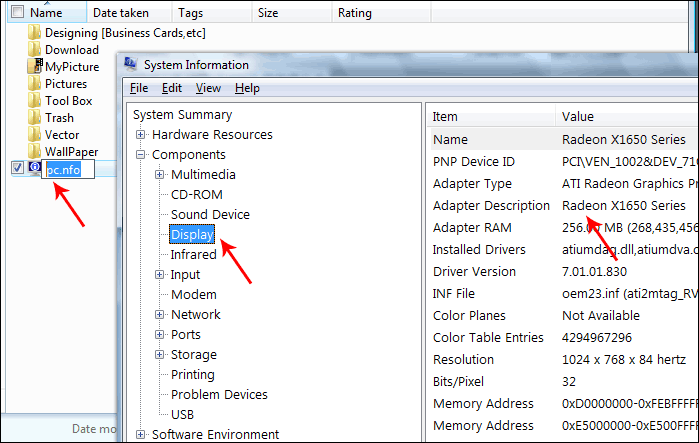

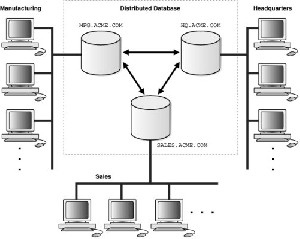



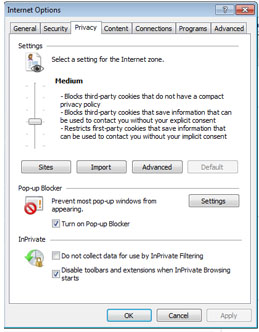












 ســــــــــــــــلام
ســــــــــــــــلام